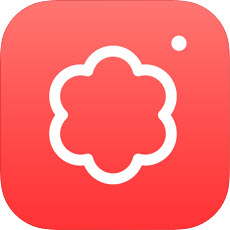AutoCAD2020 PDF转CAD格式教程
2024-09-29 11:07:54小编:zyfdd
AutoCAD2020 PDF怎么转CAD?在AutoCAD 2020中,将PDF文件转换为CAD格式是一个相对直接的过程,但需要注意的是,AutoCAD并不能直接将PDF中的所有内容完美转换为可编辑的CAD对象。它主要能识别并转换PDF中的矢量图形部分。下面小编就来将AutoCAD2020 PDF转CAD格式教程分享给大家,一起来往下看看吧。
AutoCAD2020 PDF转CAD格式教程
1. 新建一CAD图形并保存
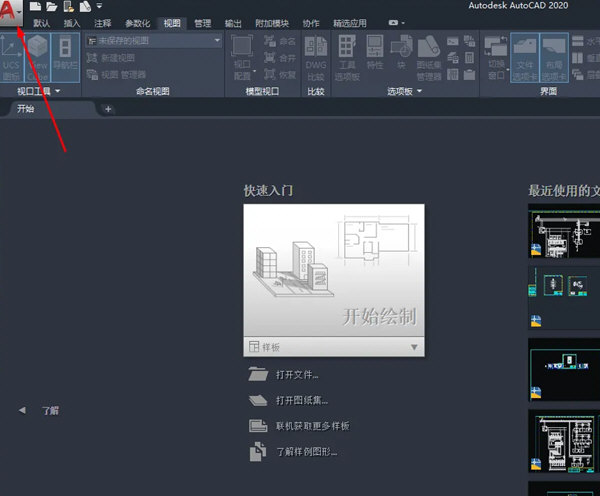
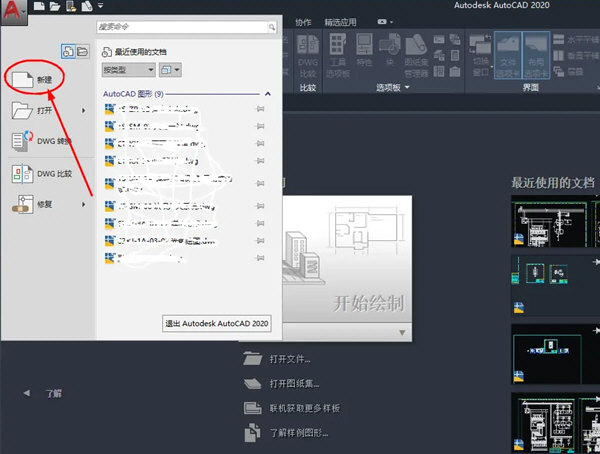
2. 选择你要保存的CAD样式并打开
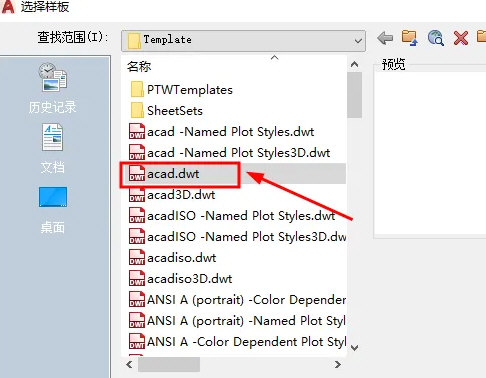
3. 如下图所示选择“插入”按钮
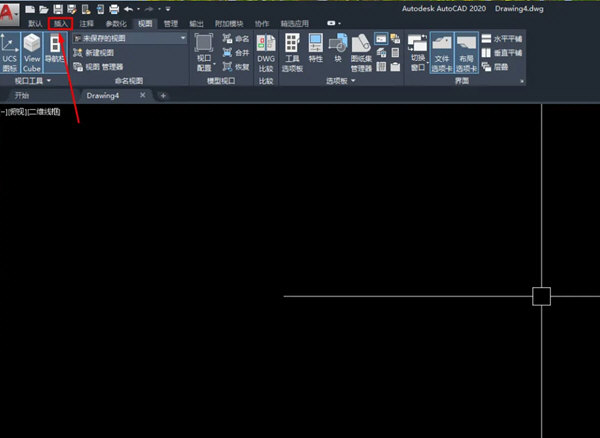
4. 选择"PDF输入"
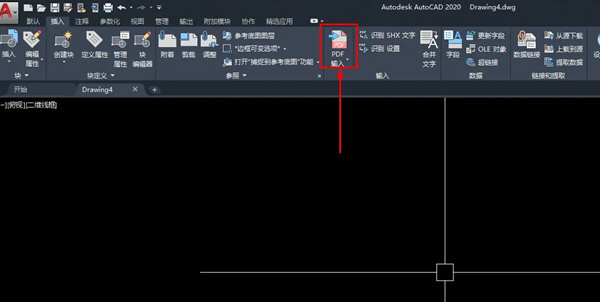
5. 选择你要转换的PDF并选择“打开”
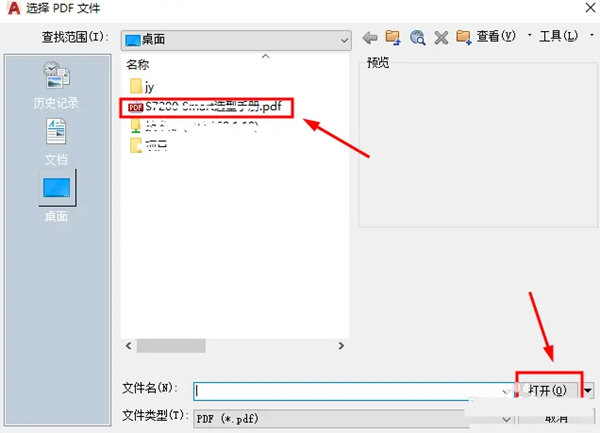
6. 选择PDF中你要转换的底图设置相关参数后点击“确定”
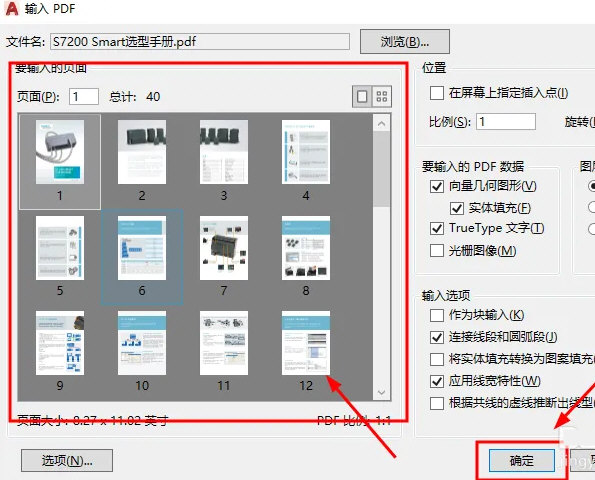
7. 转换完成后将你要的CAD图移动出来就可以使用了
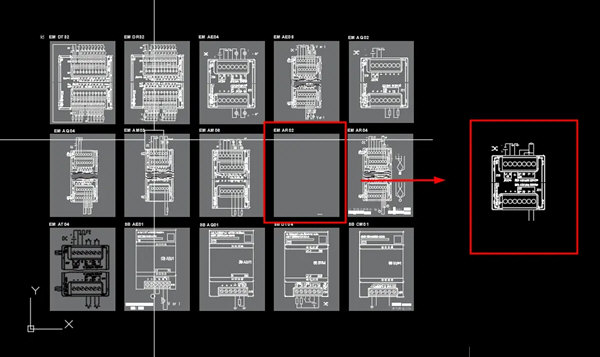
以上就是AutoCAD2020 PDF转CAD格式教程的全部内容了,解锁软件新境界,J8APP为您呈现多样化的实用教程,让学习变得有趣又高效!